蓝屏重启是计算机使用过程中经常遇到的问题之一,它不仅会给我们带来困扰,还可能导致数据丢失。本文将介绍一些有效的解决方法,帮助读者解决蓝屏重启问题。

1.检查硬件连接是否稳固
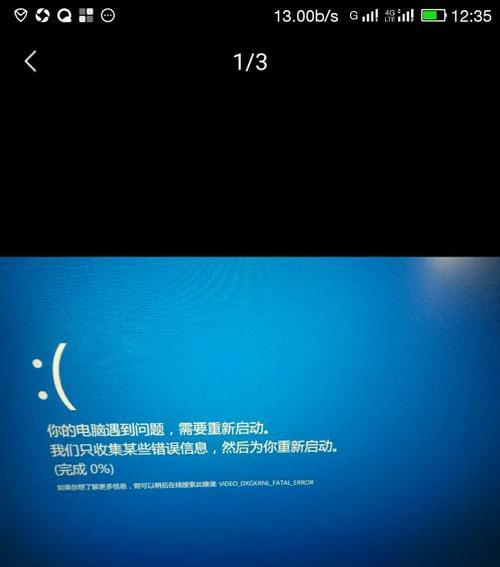
-检查电源线、数据线等连接是否松动或接触不良。
-重新插拔硬件设备,确保连接稳固。
2.清理计算机内部灰尘
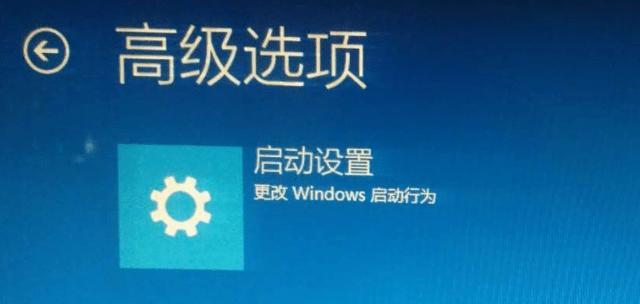
-使用吹风机或专业清洁工具清理计算机内部灰尘,确保散热正常。
-定期清理计算机风扇和散热器。
3.更新操作系统和驱动程序
-及时更新操作系统和硬件驱动程序,确保系统和硬件兼容性。
-下载官方网站提供的最新驱动程序。
4.检查并修复系统文件错误
-运行系统自带的SFC扫描工具,检查并修复系统文件错误。
-使用第三方工具检查并修复系统文件。
5.检查内存是否存在问题
-运行内存检测工具,查找并纠正内存错误。
-更换故障的内存条。
6.解决硬盘问题
-运行硬盘检测工具,扫描并修复硬盘问题。
-更换故障的硬盘。
7.检查过热问题
-使用温度监控工具检查计算机内部温度是否过高。
-清理风扇和散热器,并确保通风良好。
8.禁用自动重启
-进入计算机的高级系统设置,禁用自动重启选项。
-这样可以使蓝屏错误信息停留在屏幕上,方便问题排查。
9.恢复到最近一次正常使用状态
-进入安全模式,选择系统还原到最近一次正常使用的状态。
-这可能会解决由于最近的软件或驱动程序安装引起的问题。
10.安全模式下进行故障排除
-进入安全模式,逐个禁用最近安装的软件或驱动程序。
-通过排除逐个程序的方式找出问题所在。
11.检查病毒和恶意软件
-运行杀毒软件进行全面扫描,查杀可能导致蓝屏重启的病毒或恶意软件。
-及时更新杀毒软件的病毒库。
12.检查电源问题
-更换故障的电源线或电源适配器。
-检查电源供应是否稳定。
13.检查外部设备驱动
-卸载并重新安装外部设备的驱动程序。
-断开外部设备连接,逐个排查是否有设备驱动引起的问题。
14.寻求专业帮助
-如果以上方法无法解决蓝屏重启问题,建议寻求专业技术人员的帮助。
-他们可以通过更专业的工具和经验来诊断和修复问题。
15.注意备份重要数据
-在解决蓝屏重启问题之前,务必注意备份计算机中的重要数据。
-避免因为问题未解决而导致数据丢失。
通过对硬件连接、系统、驱动程序、内存、硬盘等方面进行检查和修复,以及禁用自动重启等操作,可以有效解决计算机蓝屏重启问题。同时,定期清理计算机内部灰尘、注意电脑散热、安装杀毒软件等措施也有助于避免蓝屏重启问题的发生。在解决问题时,务必注意备份重要数据,以防数据丢失。如果无法解决,建议寻求专业帮助。
标签: #蓝屏重启

